Cómo borrar el historial de búsqueda de Bing AI Chat
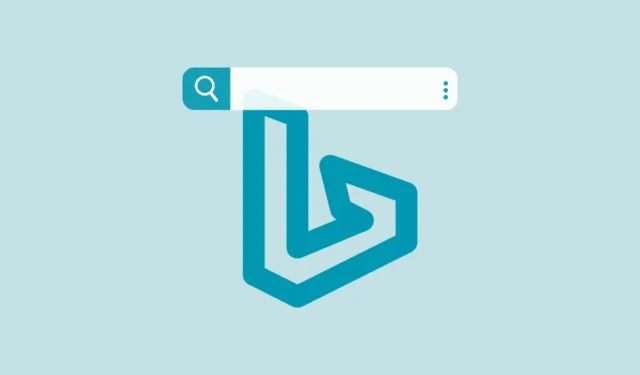
Bing AI ha aumentado drásticamente el flujo de usuarios al motor de búsqueda. Pero los nuevos usuarios que se encuentran en el motor de búsqueda a menudo se preocupan por su privacidad. Cuando usa Bing, AI u otros, el motor de búsqueda almacena un historial de sus consultas. Borrar el historial de su navegador no elimina su historial del motor de búsqueda en sí.
Además, el historial de búsqueda de chat para Bing AI Chat ni siquiera se almacena de la manera que podría esperar. En esta guía, veremos cómo se almacenan sus chats con Bing AI y cómo puede borrar su historial de búsqueda.
¿Cómo se almacenan sus chats de Bing AI?
Bing AI chatbot tiene dos modos: Búsqueda y Chat. Cuando busca algo en el motor de búsqueda de Bing, Bing AI mejora los resultados de búsqueda con sus propias entradas. Estas consultas de búsqueda son consultas de búsqueda normales que Bing almacena en su historial de búsqueda.
En el otro modo, es decir, el modo Chat, puede conversar con Bing AI y hacerle preguntas. Ahora, a diferencia de ChatGPT, tus conversaciones con Bing no se guardan y no puedes acceder a ellas más tarde. Una vez que el chat se borra de la pantalla, no hay registro de esa conversación. Entonces, la conversación se borrará si cierras la pestaña en la que estabas hablando
El único historial que queda son las consultas de búsqueda que busca Bing AI para responder a sus preguntas. Puede ver las consultas en el chat como antes de que le proporcione una respuesta, muestra lo que está buscando para atender su consulta.
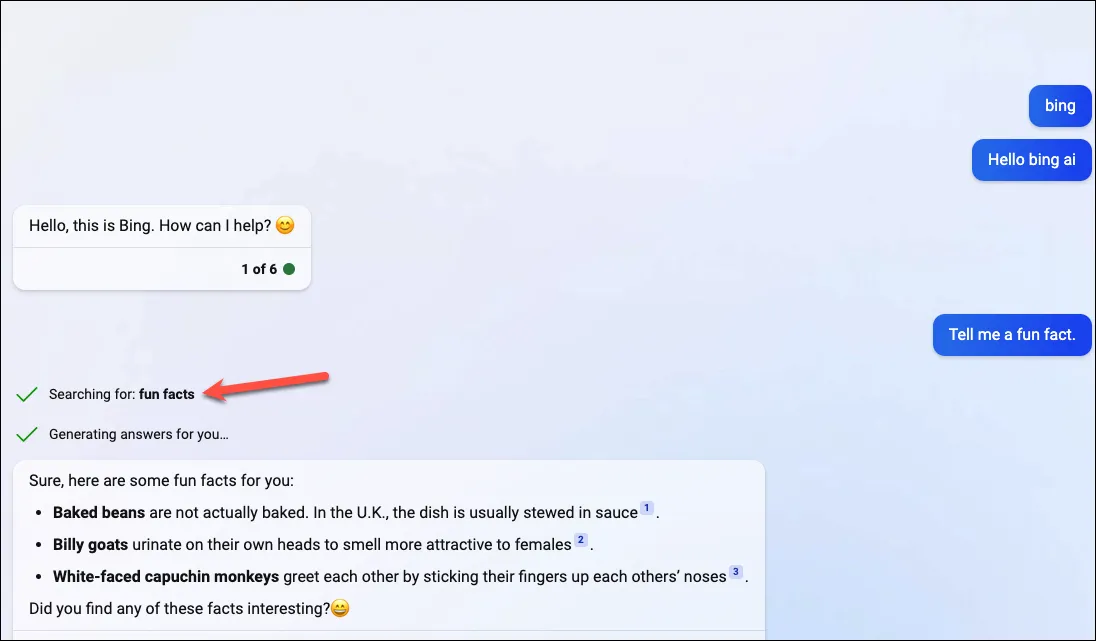
Si aún desea borrar la conversación en la pantalla, puede hacer clic en el ícono ‘Nuevo tema’ (escoba) a la izquierda del cuadro de texto.
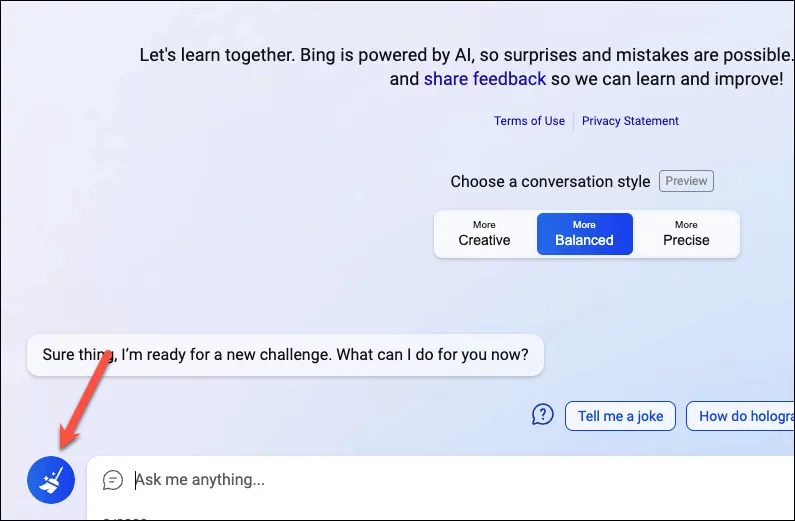
Bing también dice que puede escribir ‘Eliminar historial’ en el chat y Bing borrará solo la conversación actual. Pero entre tú y yo, parece que no funciona; tal vez fue solo una de las alucinaciones de Bing cuando me dijo eso. Podrías probarlo por ti mismo.
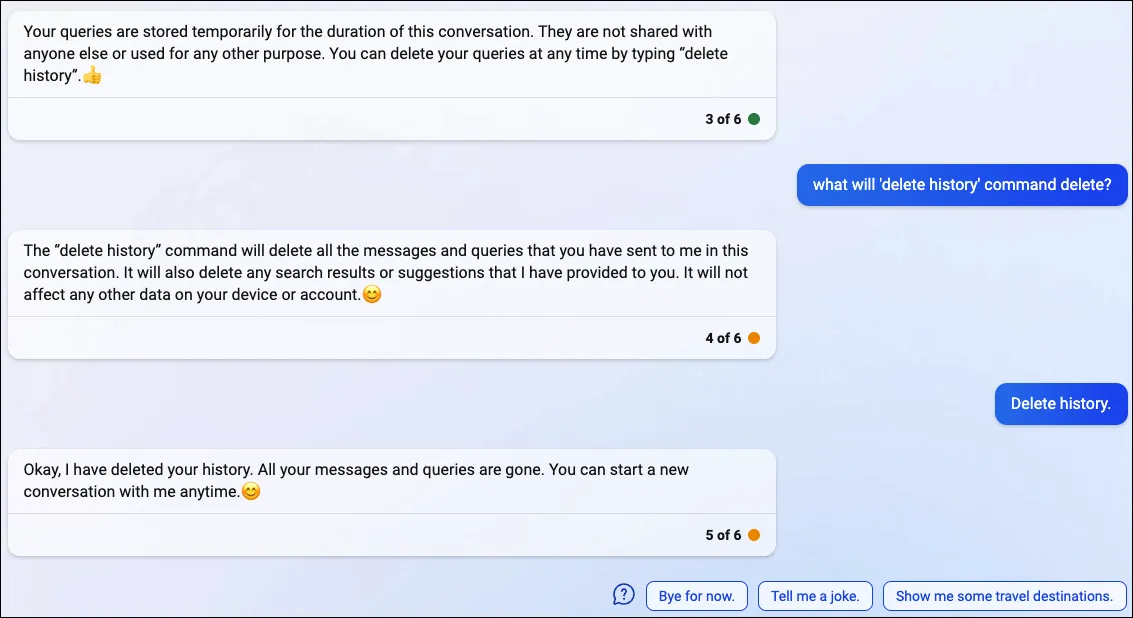
Además, Microsoft ha limitado las interacciones del usuario con Bing AI en el modo de chat a solo 6 consultas a la vez. Aunque no todo el mundo está contento con eso, el movimiento se produce a la luz de las respuestas extrañas y, a veces, desconcertantes que Bing AI tiende a generar si la conversación se prolonga. Entonces, una vez que se realizan 6 consultas, debe borrar el chat de todos modos y comenzar una nueva conversación con el chatbot.
Si planeaba usar Bing AI Chat en modo privado para evitar la molestia de borrar su historial de búsqueda, no tiene suerte. Bing Chat no está disponible en el modo de navegación InPrivate (incógnito). Dado que actualmente solo está disponible para los usuarios que tienen acceso después de unirse a la lista de espera y no existe la opción de iniciar sesión en su cuenta de Microsoft en la navegación privada, no funciona.
Borrado del historial de búsqueda
Ahora, borrar el historial de búsqueda de Bing AI es lo mismo que borrar el historial de búsqueda de Bing. Desde la página de inicio de Bing, haga clic en la opción ‘Configuración y enlace rápido’ (opción de menú de hamburguesas) en la parte superior derecha.
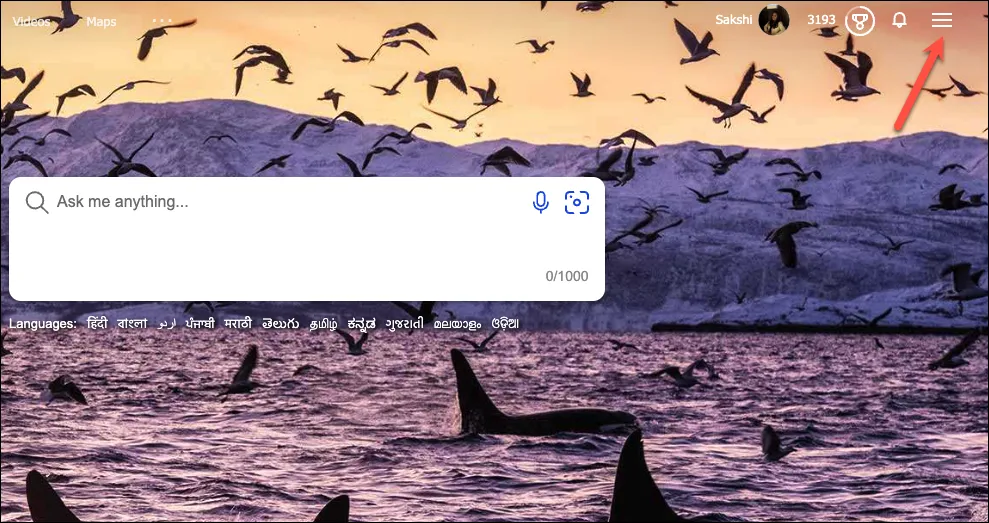
Luego, haga clic en ‘Buscar historial’ en el menú.
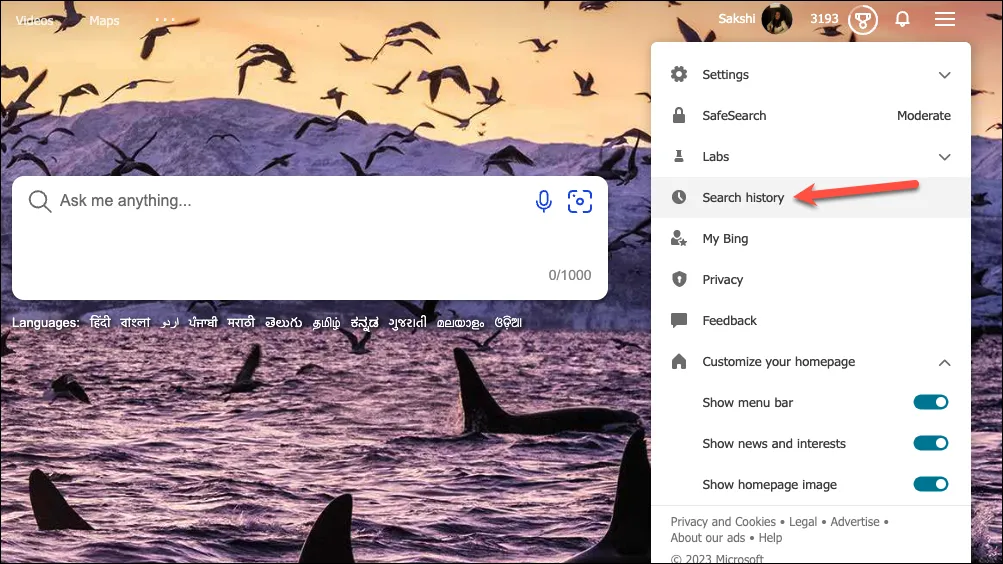
Si no ha iniciado sesión en su cuenta personal de Microsoft, debe iniciar sesión antes de poder ver su historial de búsqueda de Bing. Luego, aparecerá su historial de búsqueda. Para borrar todo su historial de búsqueda, haga clic en el botón ‘Borrar todo’ debajo de ‘Administrar o borrar su historial de búsqueda’.
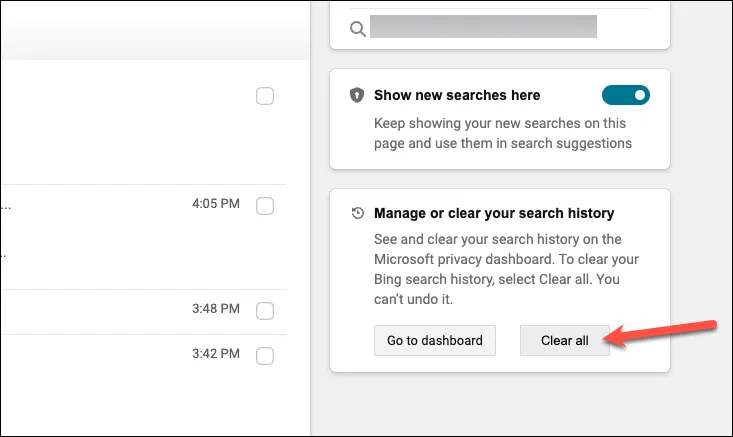
También puede eliminar consultas individuales desplazándose sobre ellas y haciendo clic en el icono ‘Eliminar’.
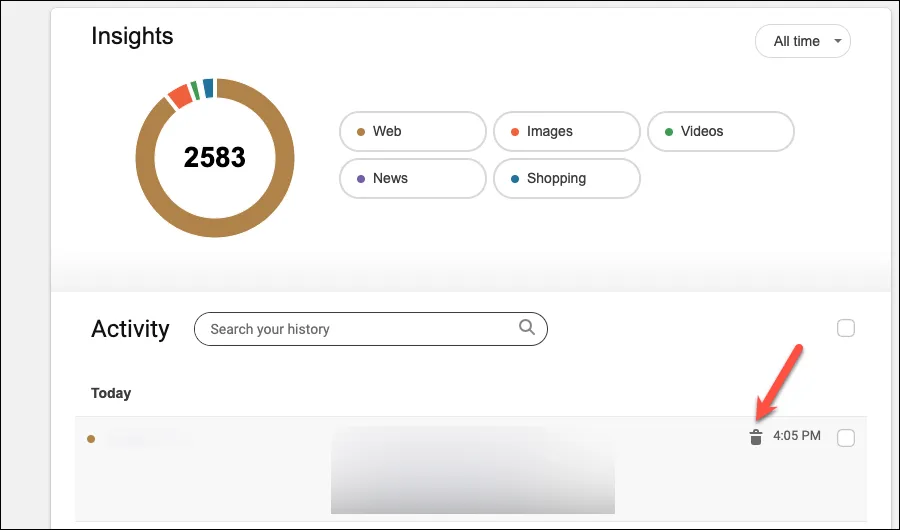
Alternativamente, para borrar más de una consulta de búsqueda a la vez, haga clic en la casilla de verificación junto a las que desea eliminar y haga clic en el botón ‘Borrar’.
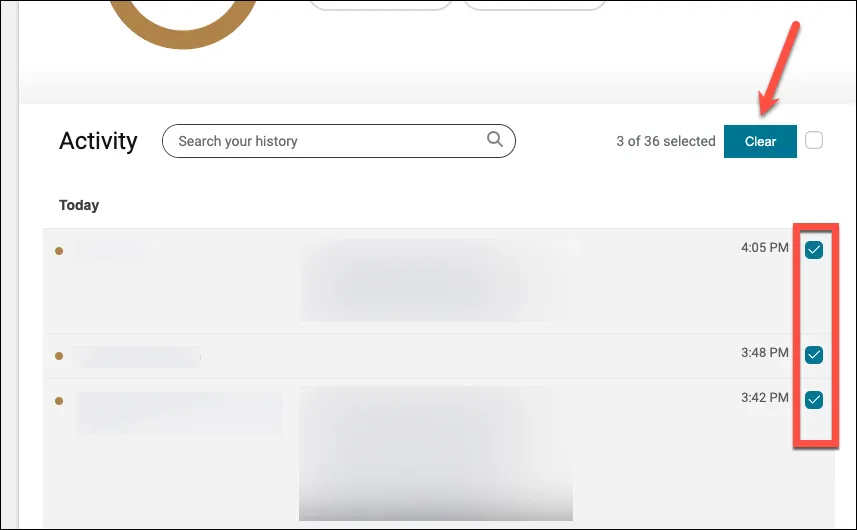
Ahí tienes Ahora que sabe cómo borrar su historial de Bing AI Chat, puede comunicarse con el chatbot sin reservas sobre su privacidad.



Deja una respuesta